Gboard klavyesinde eksik olan Mikrofon simgesi nasıl düzeltilir
Miscellanea / / September 08, 2021
Mesaj olarak hızlı bir sesli not göndermek için bir mikrofon özelliği kullanıyoruz, çünkü özellikle çok fazla ayrıntı eklendiğinde mesaj yazmak uzun zaman alabilir. Gboard'daki mikrofon simgesine basarak sesli mesaj gönderebilirsiniz. Ancak, bazı sorunlar nedeniyle Gboard klavyesinde mikrofon simgesi eksik olabilir; Simgeyi geri almak ve sesle yazma özelliğini kolayca kullanmak için aşağıdaki yöntemleri uygulayabilirsiniz.
Google Play mağazasında pek çok sanal klavye Uygulaması mevcuttur, ancak Gboard en çok oy alan klavyedir. Özelleştirilebilir ve Google arama, Google Haritalar ve çeviri ile uygulama içi entegrasyon gibi birçok değerli özelliğe sahiptir. Ve hemen hemen her Android akıllı telefonla birlikte gelen varsayılan klavye uygulamasıdır. Ayrıca, ana özelliklerden biri, bir mikrofon yardımıyla sesle yazmadır. Ancak birçok kullanıcı, Gboard klavyesindeki mikrofon simgesini bulabildikleri ve ses girişinin düzgün çalışmadığı için özelliğin son zamanlarda eksik olduğunu bildiriyor.

Sayfa İçeriği
-
Gboard klavyesinde eksik olan Mikrofon simgesi nasıl düzeltilir
- Yöntem 1: Sesle Yazmayı Etkinleştir
- Yöntem 2: Gboard Uygulama Önbelleğini ve Verilerini Sil
- Yöntem 3: Mikrofon İznini Etkinleştir
- Yöntem 4: Beta Programından Çık
Gboard klavyesinde eksik olan Mikrofon simgesi nasıl düzeltilir
Sesle yazmayı kullanıyorsanız, metin yazmanın ne kadar kullanışlı olduğunu bileceksiniz. Kablosuz kulaklık yardımı ile mesajınızı iletmek daha kolay. Ancak teknoloji geliştikçe trendler sesli mesajlaşmaya doğru kayıyor. Konuşma tanımaya bağlı olacak ve fiziksel olarak yazmamız gerekmiyor. Lafı fazla uzatmadan Gboard klavyesinde sesle yazmayı etkinleştirmenin olası yöntemlerini öğrenelim.
Ayrıca, daha önce de söylediğimiz gibi, yeni Smartphone ile önceden yüklenmiş olarak gelir. Değilse, o zaman adresinden indirebilirsiniz. Google Oyun mağazası. Cihazınızda Gboard yoksa yükleyebilirsiniz. Sanal klavyeyi kurduktan sonra ayarlardan etkinleştirmeniz gerekiyor.
Yöntem 1: Sesle Yazmayı Etkinleştir
İlk adım, daha fazla ilerlemek için Akıllı Telefonunuzda mikrofon izninin etkinleştirilip etkinleştirilmediğini kontrol etmektir. Bazen yanlışlıkla devre dışı bırakabilir. Mikrofon iznini etkinleştirmek için aşağıdaki adımları izleyin.
- Cihazınızın Ayarlarını açın ve ardından Genel Yönetim üzerine dokunun.
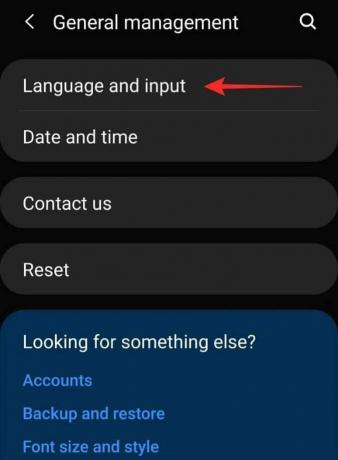
-
Şimdi Dil ve Giriş'e gidin.

- Bundan sonra, Ekran Klavyesi'ne dokunun ve ardından Gboard'u seçin.
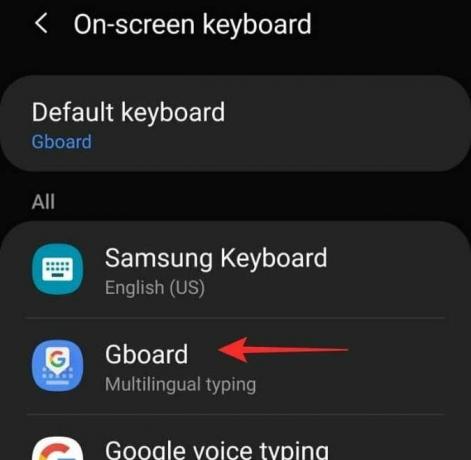
- Gboard ayarını açacak, sesle yazmaya gidecek.
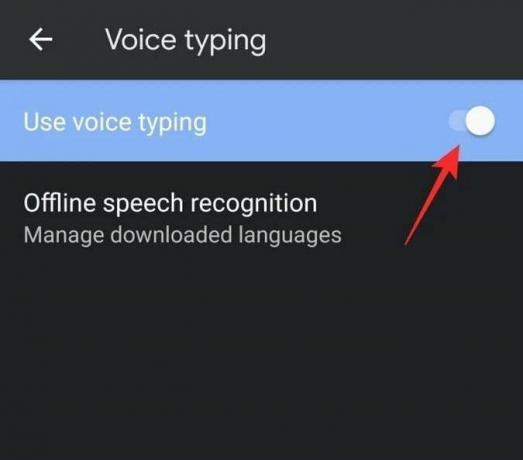
- Ardından, geçiş anahtarıyla Sesle yazmayı Kullan'ı etkinleştirin.
Yöntem 2: Gboard Uygulama Önbelleğini ve Verilerini Sil
Aşağıdaki yöntem, uygulamanın önbelleğini ve depolama belleğini temizlemek, önbelleği ve verileri silmektir. sanal klavye ayarlarında yaptığınız tüm değişiklikleri silecek ve varsayılana sıfırlayacaktır. ayarlar.
- Cihazınızın Ayarları'nı açın ve Uygulamalar'a gidin.
- Ardından arama yapın ve Gboard'a dokunun.
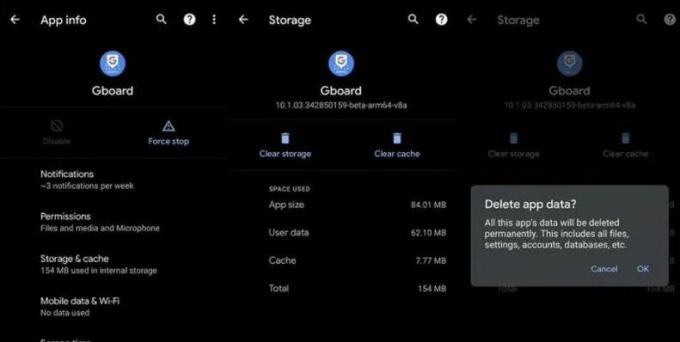
- Bundan sonra, aşağı kaydırın ve Önbelleği Temizle ve Verileri Temizle üzerine dokunun.
Yöntem 3: Mikrofon İznini Etkinleştir
İzinler ve verileri ve önbelleği sildikten sonra, Gboard klavye Uygulamasında mikrofon simgesi hala eksikse, uygulama izniyle mikrofonu etkinleştirmeniz gerekir.
- Cihazınızın Ayarları'nı açın ve Uygulamalar'a gidin.
- Şimdi aşağı kaydırın ve İzinler'e dokunun.
- Bundan sonra, mikrofona dokunun ve Mikrofon erişimine izin verin.
Yöntem 4: Beta Programından Çık
Sanal klavyenizde mikrofon simgesini almak isteğe bağlı bir çözümdür. Bazen yeni bir özelliği resmi lansmanından önce kullanmak için beta test kullanıcısı olduk, çünkü sürüm kararlı değil, bazı aksaklıklar olabilir ve bazı işlevler çalışmayabilir. Beta sürümünden çıkabilirsiniz. İşte adımlar.
- Google Play Store'u açın ve arama çubuğunda Gboard'u arayın.
- Şimdi aşağı kaydırın ve beta programından çıkmak için Ayrıl'a dokunun.
- Seçeneği bulabilirseniz Gboard'u kaldırıp yeniden yükleyebilirsiniz.
Yukarıdaki tüm bu yöntemlerle, Gboard sanal klavyenizdeki mikrofon eksikliği sorununu giderebilirsiniz. Bu yöntemlerden hangisinin işinize yarayacağını bize bildirin; herhangi bir öneri veya soru için aşağıya yorum yapın.
Reklamlar
İlgili Makaleler:
- Gboard'da Pano Önerileri Nasıl Kapatılır?
- Android Cihazda Kendi Yüz Emojinizi Nasıl Oluşturursunuz
- Düzeltme: Google Meet Mikrofonu Çalışmıyor
- GBoard Kullanarak Birden Çok Öğe Nasıl Kopyalanır ve Yapıştırılır
- Gboard Klavye Uygulamasını Kullanarak Yabancı Dilde Nasıl Yazılır



